Se, repentinamente, um usuário de PC precisar iniciar e desabilitar um programa programado, o "Agendador de Tarefas" integrado do Windows pode ajudar. Você pode agendar facilmente a exibição de uma mensagem, o envio de e-mail, o lançamento de qualquer programa. Você pode ler abaixo o que você precisa para desativar e iniciar programas em uma programação.
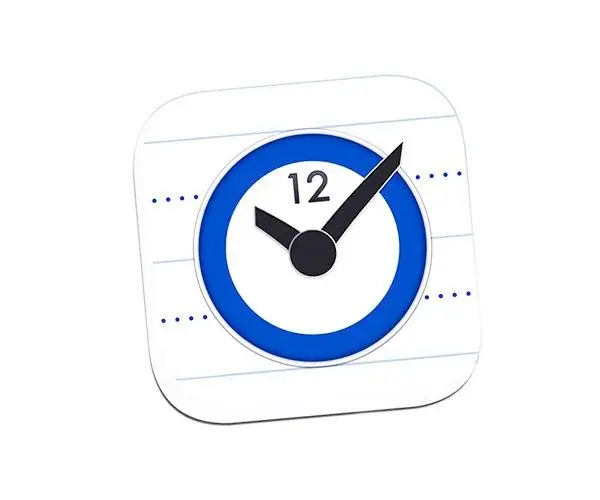
Recursos do "Agendador de Tarefas"
Para iniciar o Agendador de tarefas, clique no botão Iniciar localizado na parte inferior esquerda da área de trabalho. Em seguida, digite a palavra "agendador" na caixa de pesquisa e pressione o botão "Enter" (na versão em inglês do Windows, o comando tasksch.msc é inserido em vez da palavra). O programa pode ser aberto de outra forma - clicando em "Iniciar", depois em "Painel de Controle" (visualização avançada), depois em "Ferramentas Administrativas" - "Agendador de Tarefas".
Agora procure o menu Ações no lado direito da janela do programa. Você pode escolher na lista várias maneiras de criar uma tarefa. Os mais comuns são Criar Tarefa e Criar Tarefa Básica. Depois disso, na janela de criação de tarefa, insira a descrição e o nome da nova tarefa. Também é possível ativar a função "Executar com direitos mais elevados", se, é claro, você precisar de direitos de administrador para executar.
Alternando para a guia Triggers, clique no botão Novo e atribua uma data, frequência e hora para a tarefa. Para definir a data de término da tarefa, ative a "Data de expiração" ao lado dela, especificando a hora e a data lá.
Uma vez na guia Ações para criar uma tarefa, clique no botão Criar. Para que o programa seja executado de acordo com a programação selecionada, na lista suspensa “Ação”, selecione “Iniciar o programa”. Em seguida, clique no botão "Procurar" e especifique o caminho para o arquivo executável. Com arquivos, isso é tudo.
Envio de correio agendado
Para envio de e-mail programado, selecione Enviar e-mail na lista suspensa Ação. Preencha os campos padrão: endereço e nome de e-mail, nome e endereço do destinatário, cabeçalho da mensagem, texto da mensagem. Use o botão Navegar para especificar a localização do arquivo carregado, se necessário. No campo "Servidor smtp", insira seu servidor smtp de e-mail e clique no botão "OK".
Exibindo uma mensagem programada
Para exibir uma mensagem programada na tela, selecione Exibir mensagem na lista de ações. Campos obrigatórios "Mensagem" e "Título". Aqui, o usuário é interrompido apenas pela fantasia. Pode ser um lembrete para alimentar o gato, desligar o fogão, visitar algum site na Internet. É possível definir as condições da tarefa, para isso, clique no botão "Condições". Configurações adicionais podem ser ajustadas na guia "Parâmetros".
Para finalmente criar uma tarefa, você precisa concluir todas as ações e clicar no botão "OK". A tarefa criada pode ser alterada, para isso, selecione a tarefa na lista, no menu à direita, clique no botão "Propriedades". Ao clicar no botão "Ok", as alterações feitas são salvas.
Excluir uma tarefa e iniciar automaticamente o agendador
Para excluir uma tarefa agendada, abra o Agendador de tarefas, selecione a tarefa necessária na lista e clique no botão Excluir no menu direito. Para iniciar o agendador quando o Windows iniciar, selecione Ferramentas Administrativas no Painel de Controle e, em seguida, Serviços. Na lista, abra o "Agendador de Tarefas", clique duas vezes nele, na guia "Geral" defina o tipo de inicialização para "Auto", para aplicar as alterações, clique em "OK".






